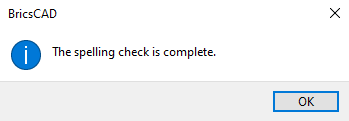SPELL [スペルチェック]
スペルチェックダイアログボックスを開きます。

アイコン:
エイリアス:SP
説明
スペルチェックダイアログボックスを開き、カレント図面で発生する可能性のあるスペル ミスを見つけて修正します。
スペルチェックダイアログボックスでは、文字、マルチテキスト、引出線、マルチ引出線、表、ブロック属性などのフィールドを含む、図面内の単語のスペルをチェックできます。
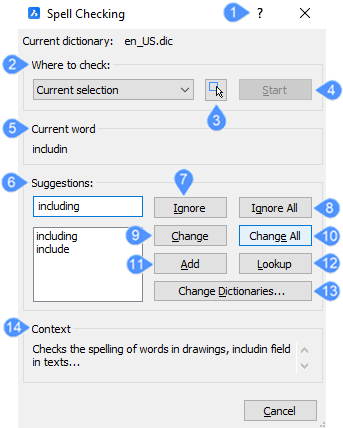
- コマンドリファレンス
- チェックする場所
- 図形を選択
- 開始
- カレントの単語
- 提案:
- 無視
- すべて無視
- 変更
- すべて変更
- 追加
- 参照
- 辞書を変更...
- コンテキスト
コマンドリファレンス
SPELLコマンドに関するBricsysのヘルプ記事を開きます。
チェックする場所
テキストをチェックします。
- 図面全体:図面内のすべての文字列を検索します。
- 図形を選択:選択された図形の文字をチェックします。図形を選択ボタンをクリックしてテキストを選択します。
図形を選択
チェックしたいテキストを選択します。1つまたは複数のテキストを選択し、Enterを押すとダイアログボックスに戻ります。
開始
単語のスペルチェックを開始します。
カレントの単語
スペルミスしている単語を表示します。
提案:
スペルミスのある単語の置換候補をリストアップします。置換する単語を選択して、変更またはすべて変更をクリックします。
無視
現在の語句をスキップします。
すべて無視
現在の語句と同じ語句をすべてスキップします。
変更
現在の語句を提案リストから選択した言葉に置換します。
すべて変更
単語のすべてのインスタンスを提案リストから選択されたものに置換します。
追加
現在の語句を単語リストに追加します。
参照
言葉のすべてを提案リストから選択されたものに変更します。
辞書を変更...
スペルチェックに使用するメインの辞書を指定します。辞書を変更ダイアログボックスが表示されます。詳細については、辞書を変更ダイアログボックスの記事を参照してください。
コンテキスト
スペルミスしている単語が出てくる文脈を表示します。
スペルチェックが完了すると、以下のメッセージボックスが表示されます: